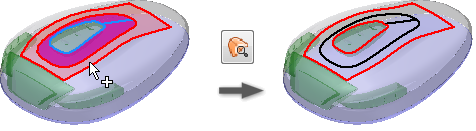
使用“缝合”命令可显示间隙和开放边线并将曲面缝合到缝合曲面或实体。在修复环境中,边可以具有不同大小或者彼此不相邻。在构造环境中,边的大小必须完全相同,并且要彼此相邻。
缝合特征将不会放置在浏览器中。
缝合曲面
- 在功能区上,单击“缝合”。
- 修复环境:“修复”选项卡
 “修改”面板
“修改”面板  “缝合”
“缝合” - 构造环境:“构造”选项卡
 “曲面”面板
“曲面”面板  “缝合”
“缝合”
- 修复环境:“修复”选项卡
- 使用“缝合”对话框中的箭头选择器选择曲面:
- 修复环境:若要一次选择整个实体,请选择“实体”。若要在图形窗口中选择单独的曲面,请选择“面”。然后,在图形窗口中单击。
- 构造环境:若要一次选择所有曲面,请单击鼠标右键,然后单击“全部选择”。若要选择一个或多个单独的曲面,请在图形窗口中单击它们。
- 如果适用,请执行下列操作之一:
- 修复环境:展开“缝合”对话框并启用/禁用相切边分析。
- 构造环境:单击“缝合”对话框的“分析”选项卡以启用/禁用相切边分析并评估边,然后将它们缝合在一起。
注: 启用相切边分析会降低系统性能。 - 指定自由边之间允许的公差。在修复环境中,设置“填充小于以下数值的间隙”;在构造环境中,单击“缝合”选项卡并设置“最大公差”。
- 在修复环境中,选择“保留为曲面”以将封闭体积保留为曲面。如果不选中该选项,则通过缝合操作形成的封闭体积将变成实体。(不适用于构造环境。)
- 单击“查找剩余间隙和自由边”(修复环境)或“应用”(构造环境)。
不具有公共边的边将变为红色。已成功缝合的边为黑色。在“缝合”对话框中,一个列表将会显示剩余的自由边以及它们之间的最大间隙。部分超出最大公差的自由边对以红色显示最小间隙(这意味着间隙在公差范围内而不需要修复)。不成对的自由边不显示接缝值。
- 若要查找间隙或自由边,请在列表中的项目上单击鼠标右键,然后选择“在窗口中查找”。
- 若要将值复制到公差框中,请在列表中的间隙上单击鼠标右键并选择“设定为公差”。
- 若要联接缝合曲面或实体中的曲面,请单击“确定”(修复环境)或“完毕”(构造环境)。
- 若要缝合第一次未成功的曲面,请启动命令并调整“填充小于以下数值的间隙”(修复环境)或“最大公差”(构造环境)中的公差值。
查看要缝合的且与“最大接缝”值关联最小的剩余边对。“最大接缝”值为“缝合”命令在选择公差边时所考虑的最大间隙。将最小“最大接缝”值用作输入“最大公差”值时的参考值。例如,如果“最大间隙”为 0.00362,则必须输入值 0.004,才能实现成功缝合。
转移曲面(修复环境)
您可以将选择集缝合为新的组合或移动并缝合到选定实体。
- 在功能区上,单击“修复”选项卡
 “修改”面板
“修改”面板  “转移曲面”。将显示“转移曲面”对话框。
“转移曲面”。将显示“转移曲面”对话框。 - 选择一种方式来选择曲面:
- 若要在图形窗口中选择一个或多个单独的曲面,请选择“面”。
- 若要一次选择整个实体,请选择“实体”。
- 选择以下目标之一:
- 若要将面或实体缝合到选定实体,请选择“实体”。
- 若要将选择项缝合为新组,请选择“创建新组合”。
- 4. 按照之前在缝合过程中描述的其余步骤来填充间隙、将封闭体积保留为曲面并查找剩余间隙和自由边(如果适用)。
添加曲面(修复环境)
您可以将曲面连接至现有缝合曲面。
- 在浏览器中,在缝合曲面上单击鼠标右键。将显示“缝合曲面: 添加”对话框。
- 若要选择曲面以添加到激活的缝合曲面,请选择一种方式:
- 若要在图形窗口中选择一个或多个单独的曲面,请选择“面”。
- 若要一次选择整个实体,请选择“实体”。
- 设定“填充小于以下数值的间隙”公差。
- 如果可以,请启用“保留为曲面”复选框。
- 缝合之前单击“查找剩余间隙和自由边”进行预览。不具有公共边的边将变为红色。已成功缝合的边为黑色。最大间隙和自由边列表将显示。
- 若要找到间隙,在列表中的间隙上单击鼠标右键并选择“在窗口中查找”。
- 若要将值复制到公差框中,在列表中的间隙上单击鼠标右键并选择“设定为公差”。
- 单击“确定”将曲面连接为缝合曲面或实体。所有边均会恢复为原始颜色。
- 若要缝合第一次未成功缝合的曲面,请启动该命令,然后调整“填充小于以下数值的间隙”框中的值。查看要缝合在一起的剩余边对,和最小的关联“最大接缝”值。“最大接缝”值为“缝合”命令在选择公差边时所考虑的最大间隙。将最小“最大接缝”值用作输入“最大公差”值时的参考值。例如,如果“最大间隙”为 0.00362,则应在“最大公差”列表中输入 0.004,以实现成功缝合。
取消缝合曲面
在修复环境中取消缝合曲面时,特征将不会放置在浏览器中。在构造环境中,根据数据类型,将选定的曲面从实体中删除,并将其放在浏览器的文件夹中。
- 在功能区上,单击“取消缝合”。
- 在图形窗口中,选择面。
- 若要将面转换为曲面并保留组合,取消缝合组合。
- 若要创建新组合,取消缝合缝合曲面或实体。
- 单击“应用”。
- 完成取消缝合后,单击“完毕”。
在构造环境中,如果选择了实体或缝合曲面的单独面或一部分,并且如果所有选定面均彼此相邻,则这些面将合并成一个新的缝合曲面。如果它们不相邻,将创建单独的曲面。